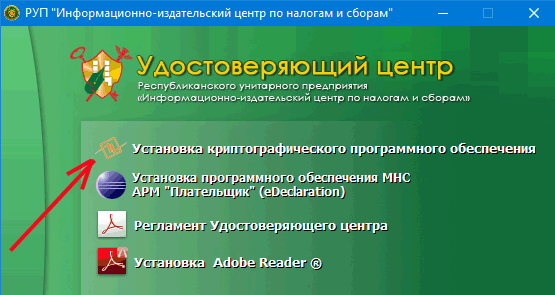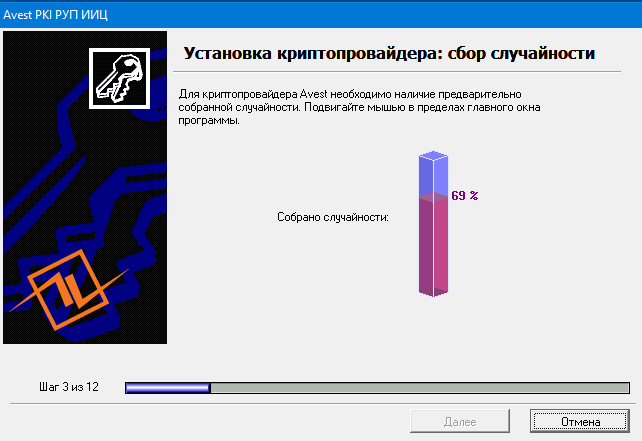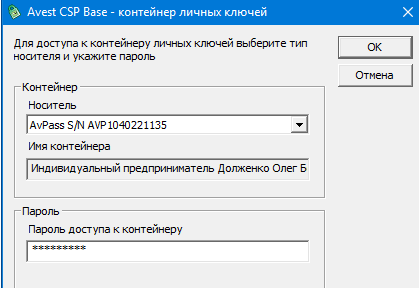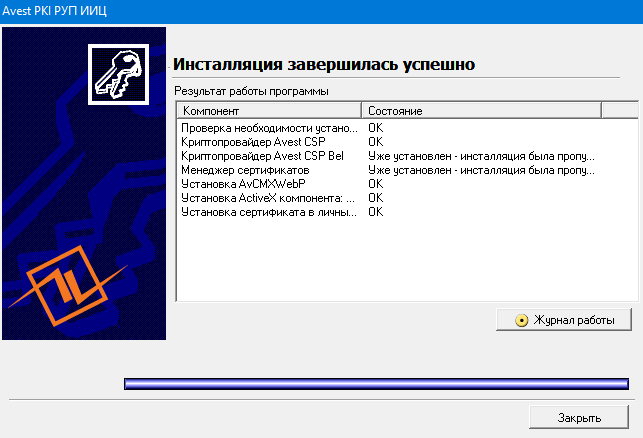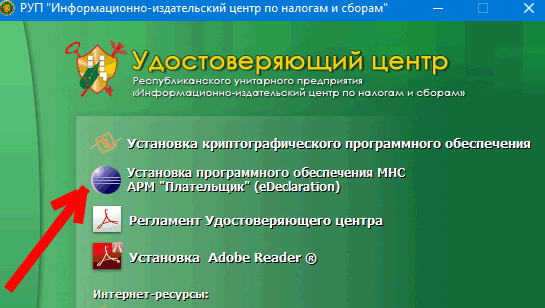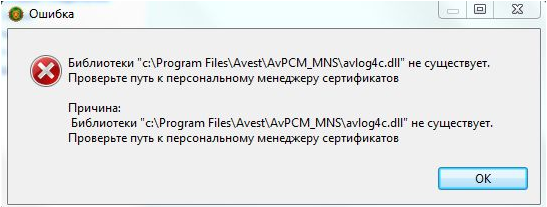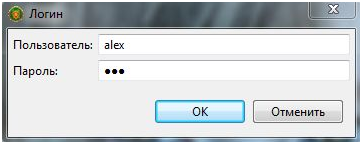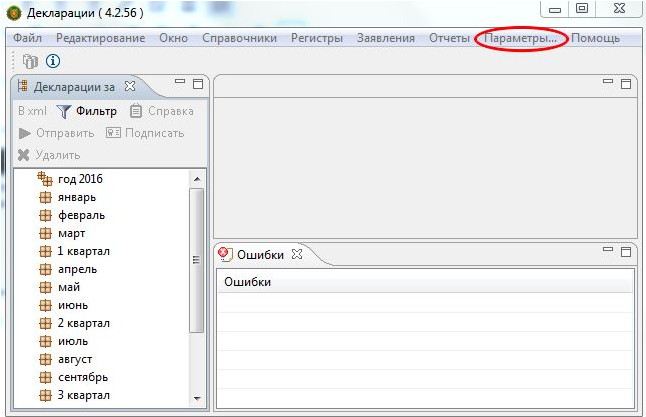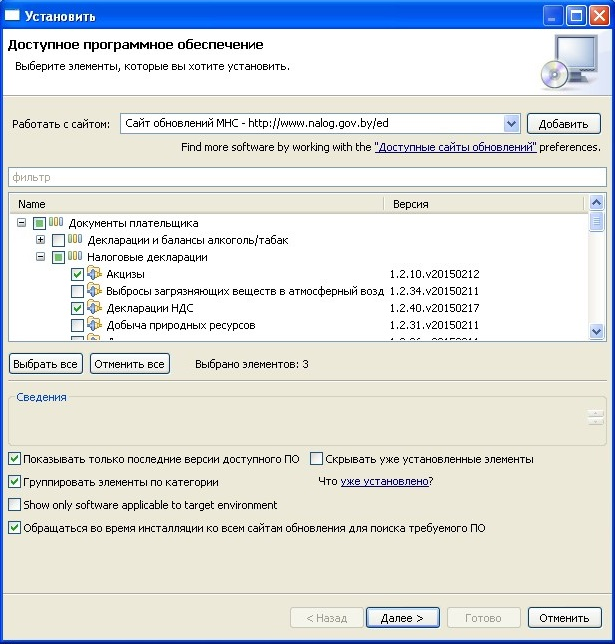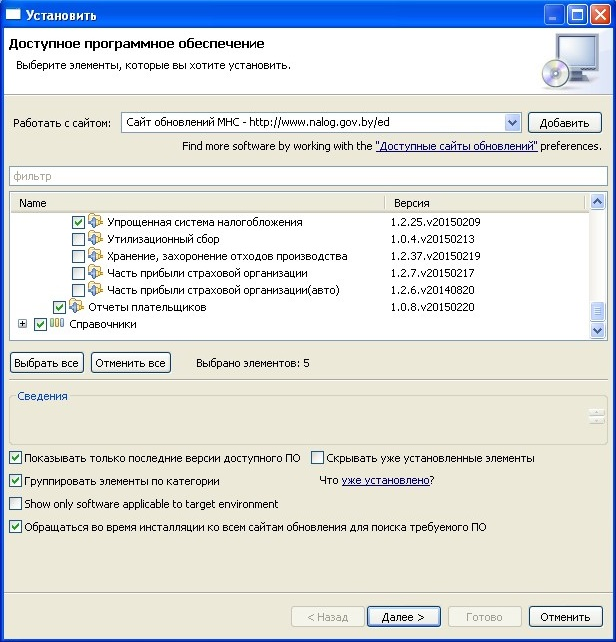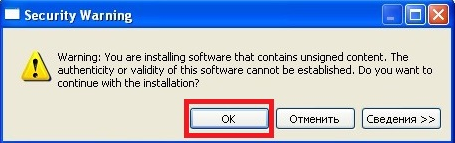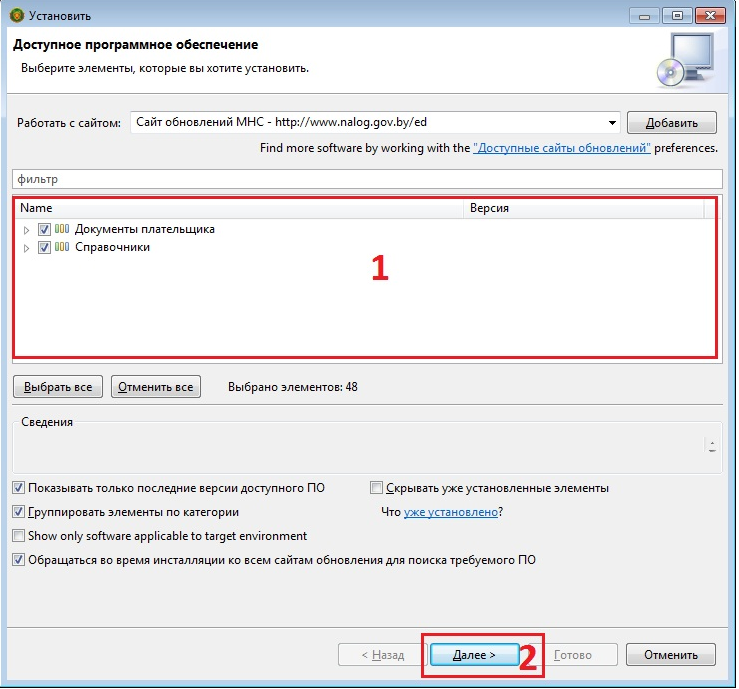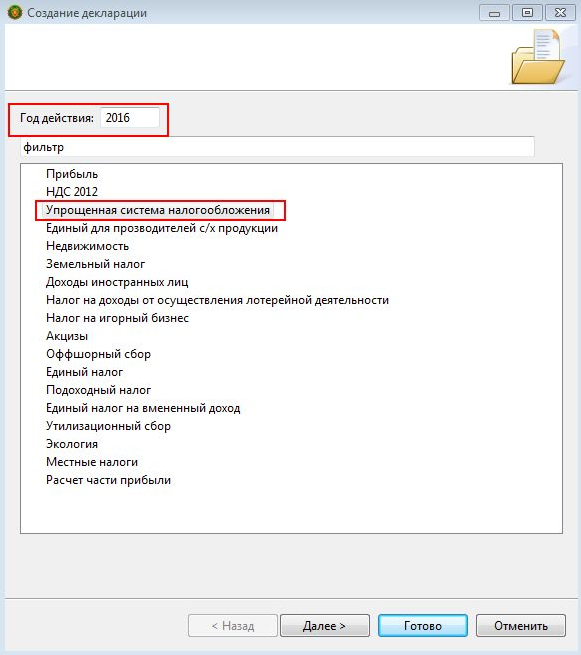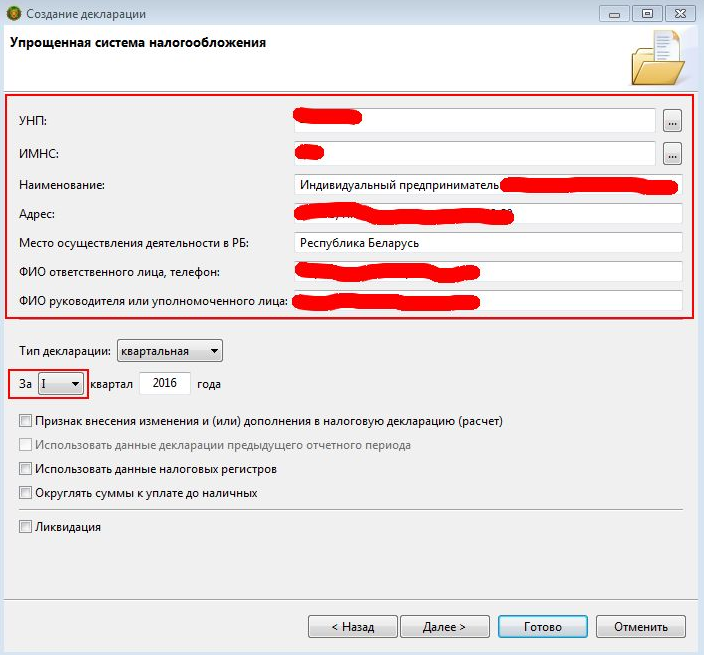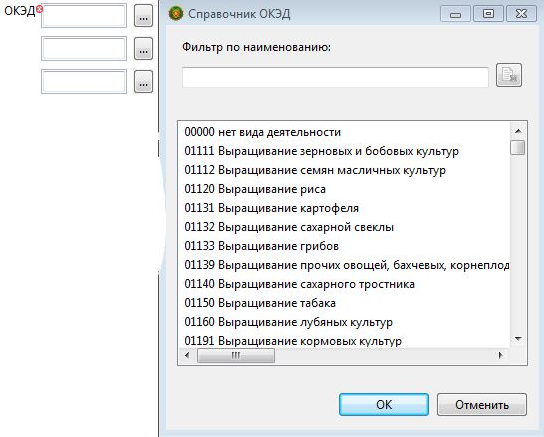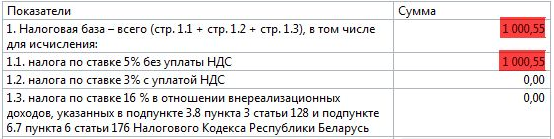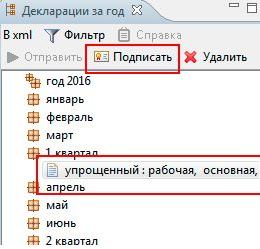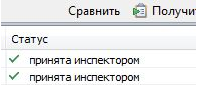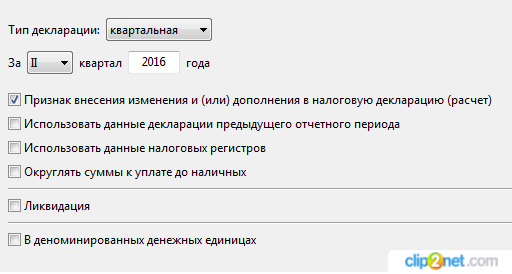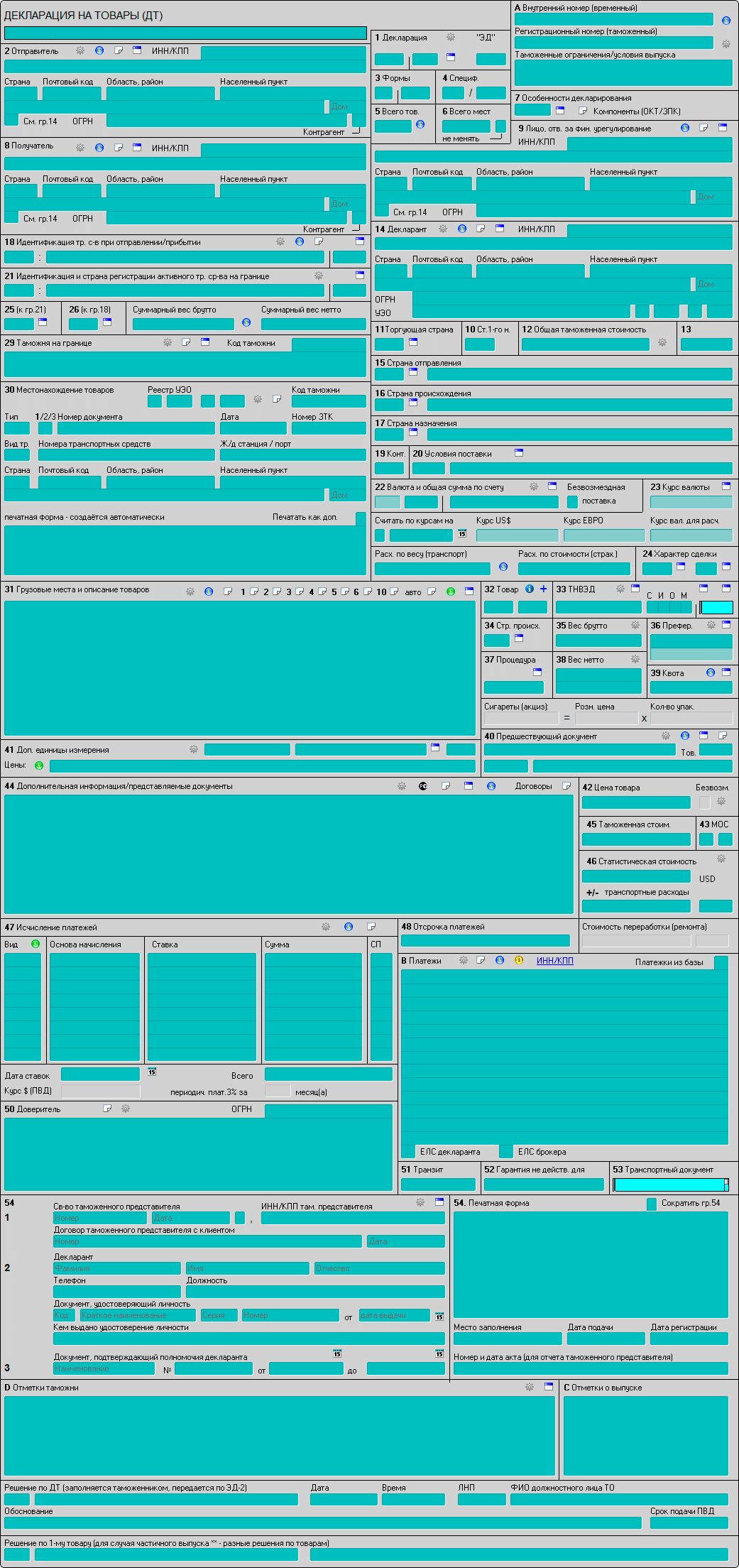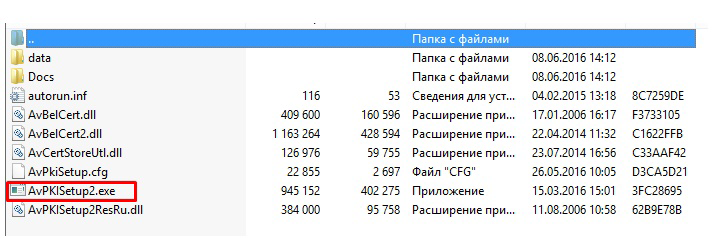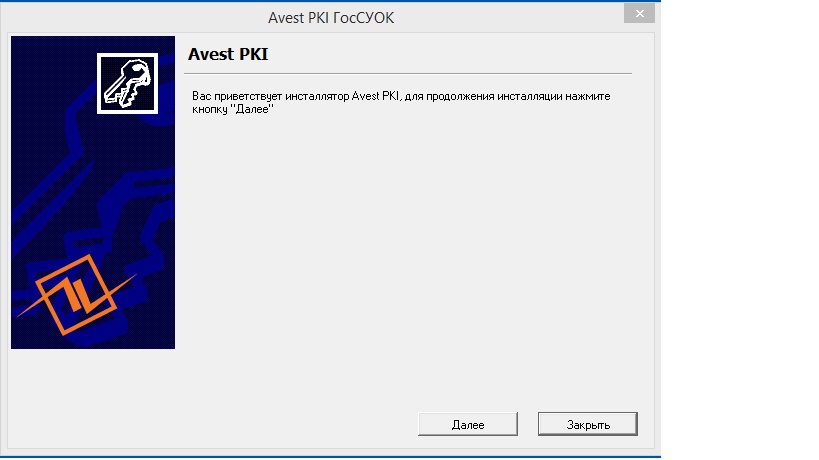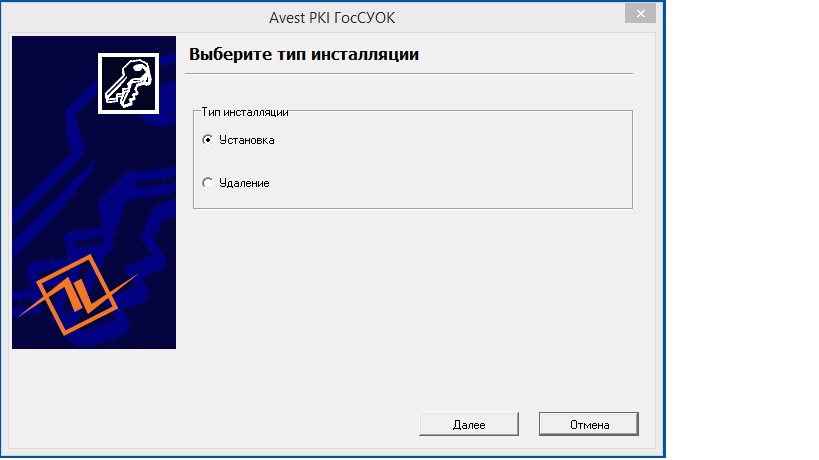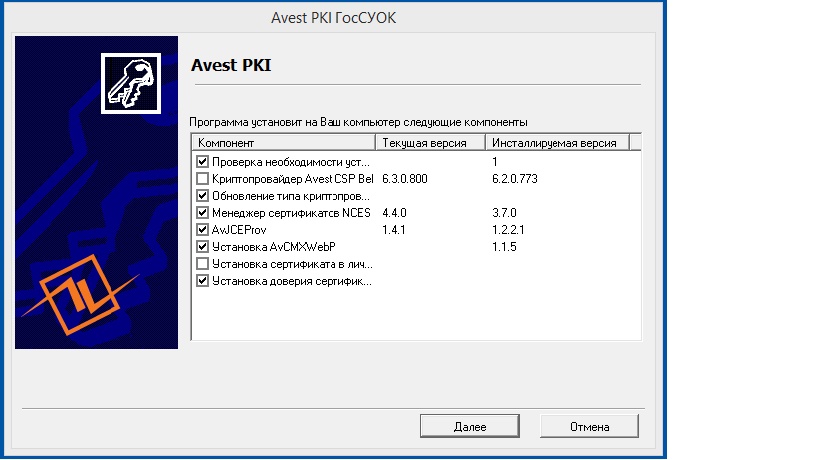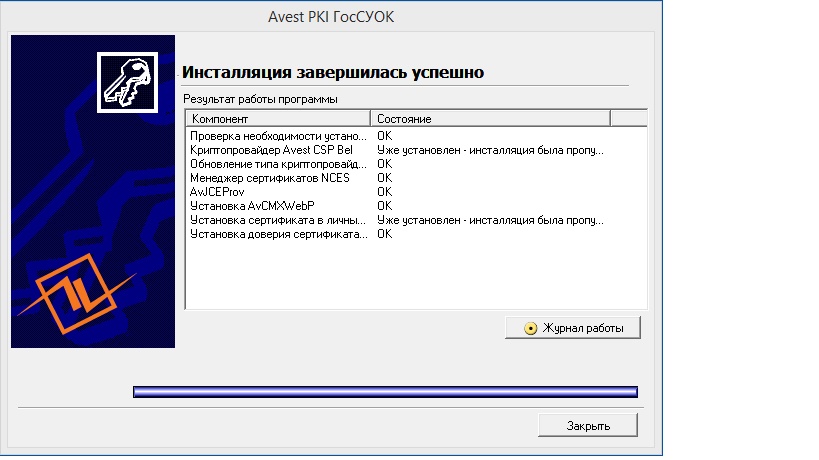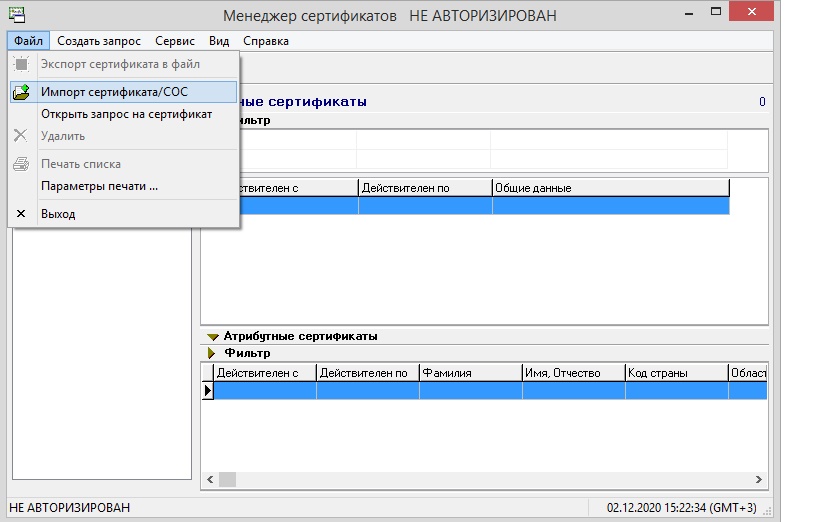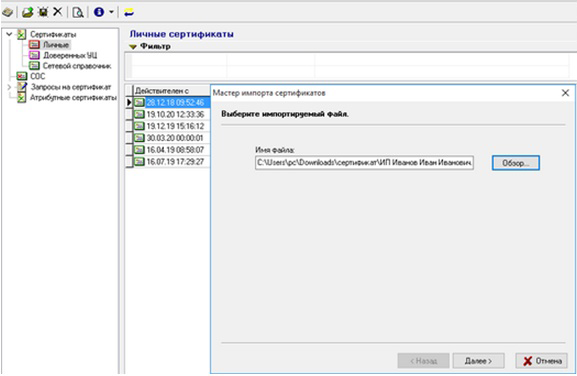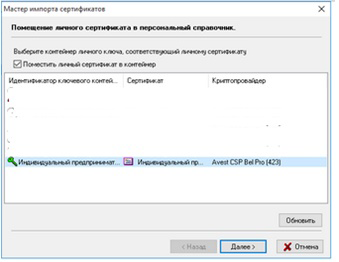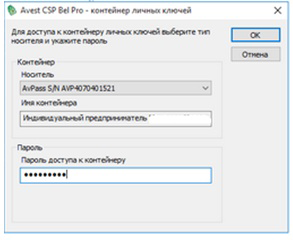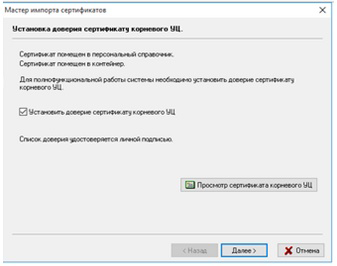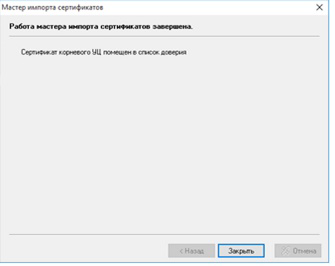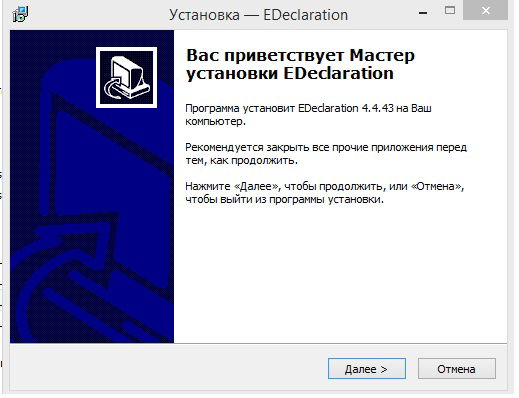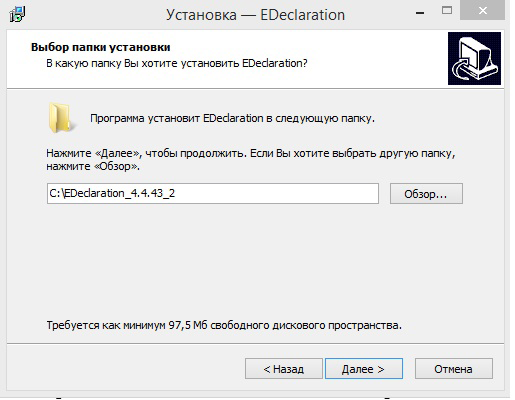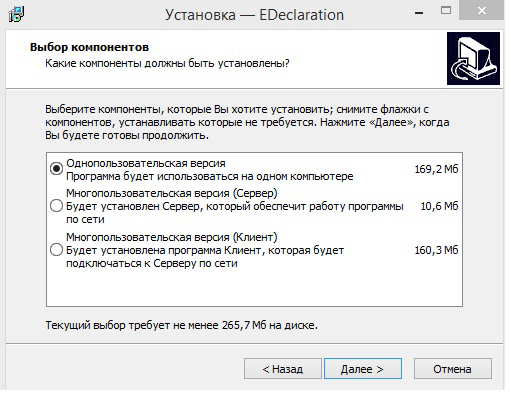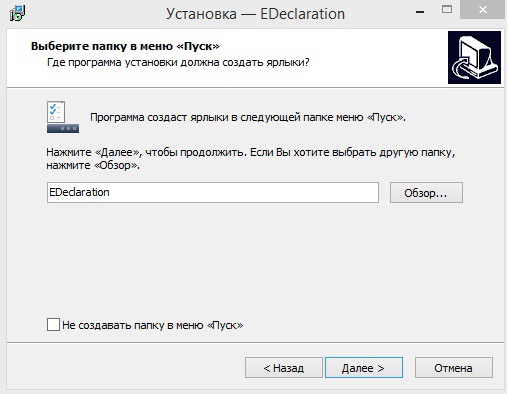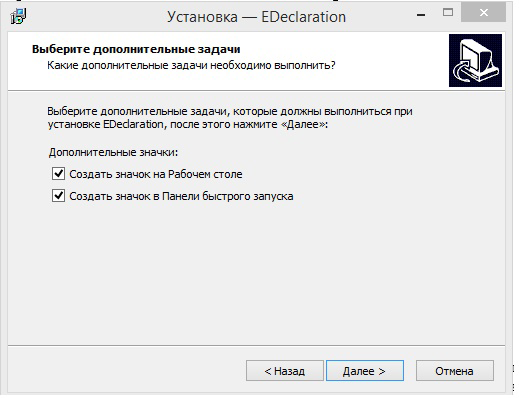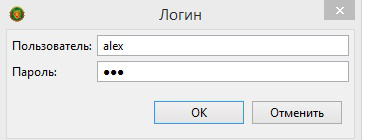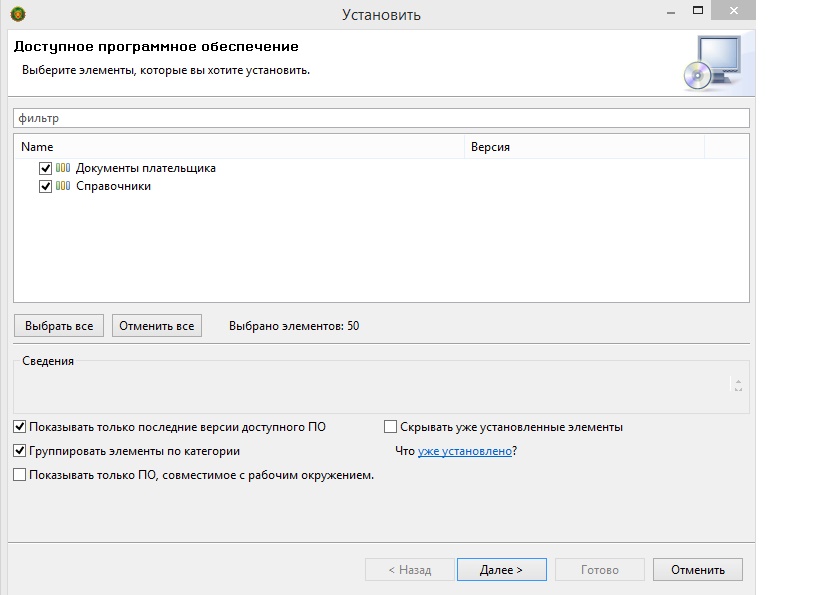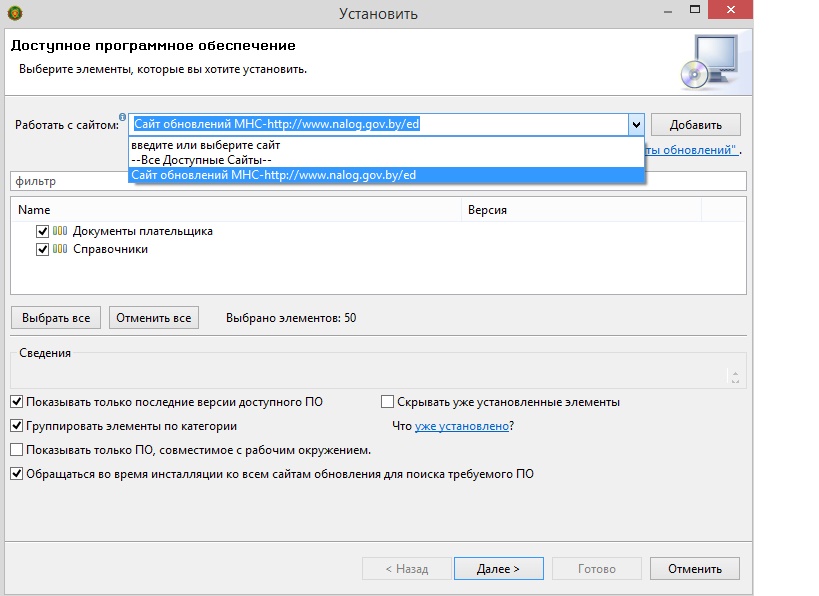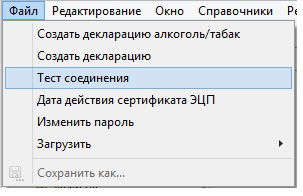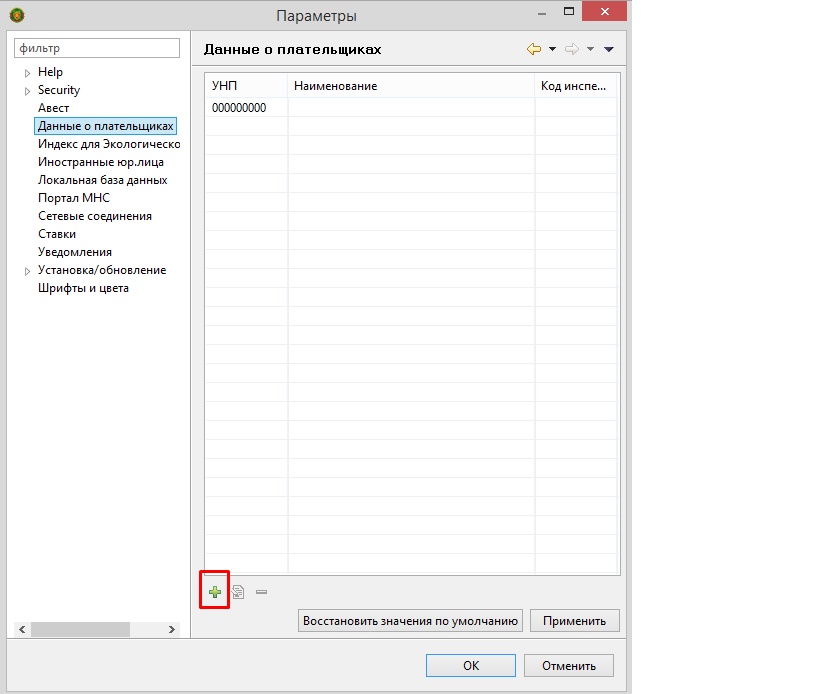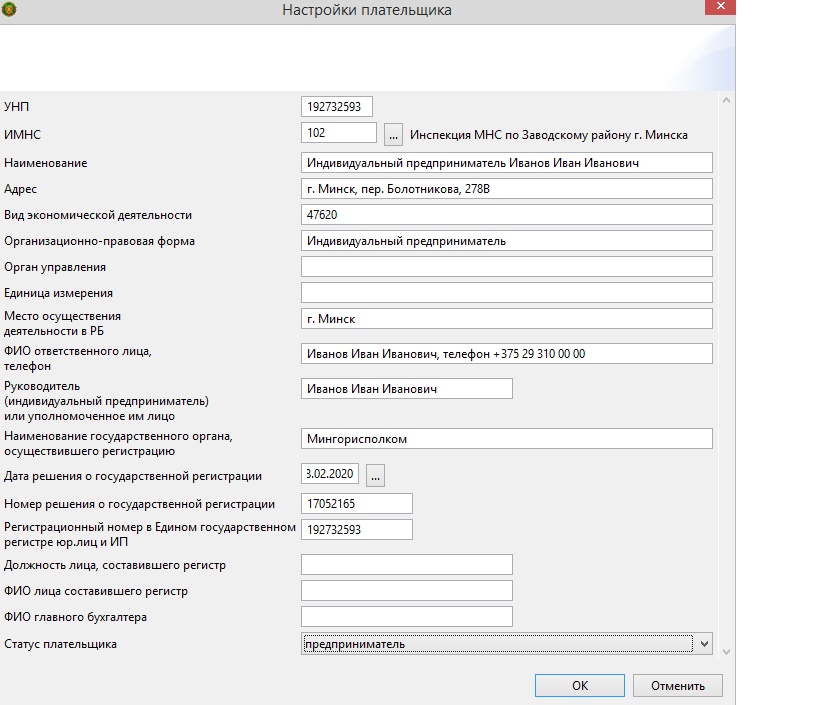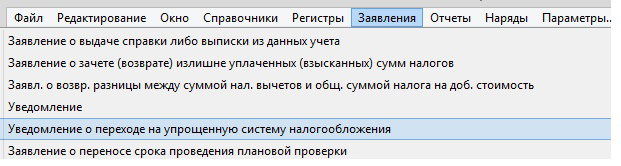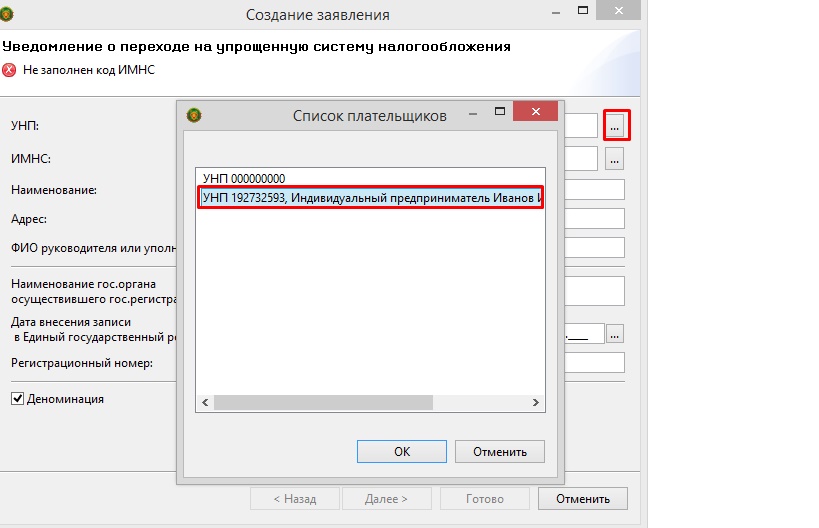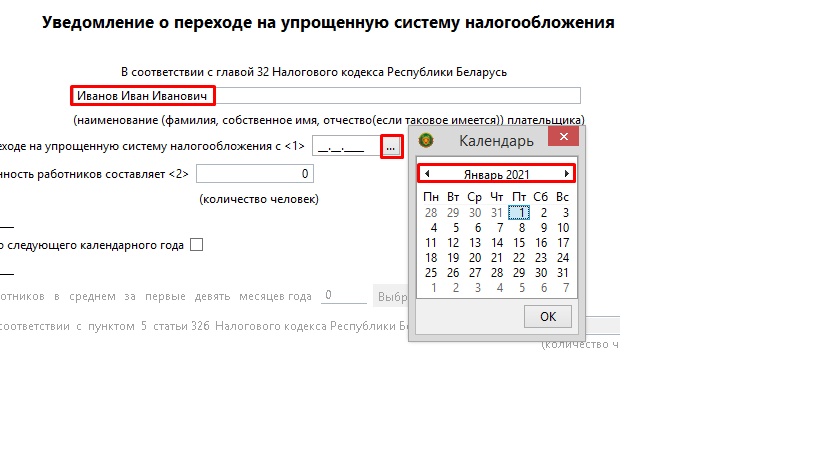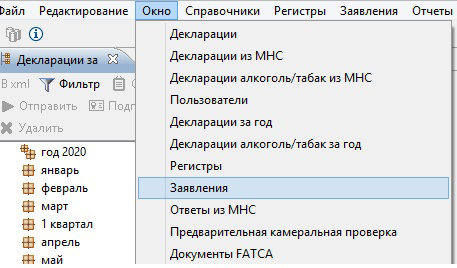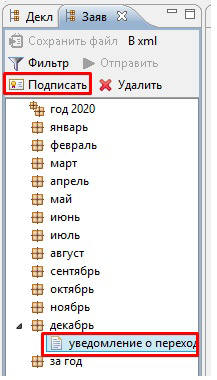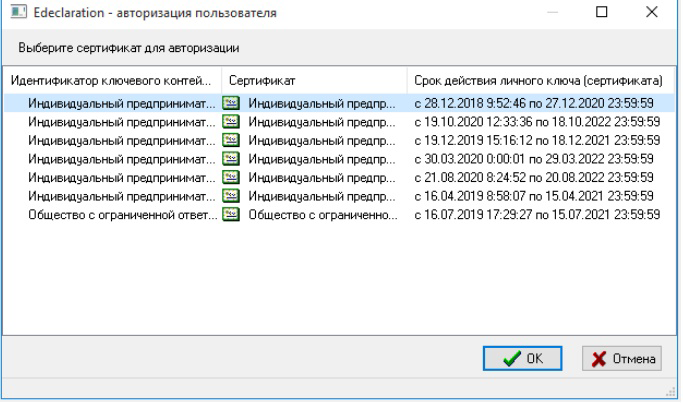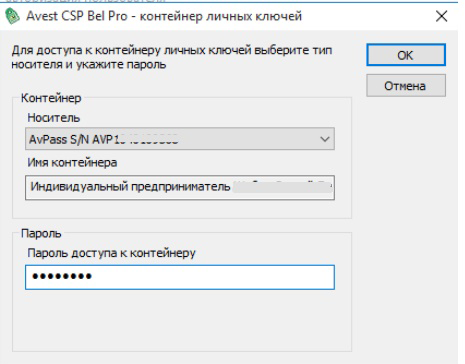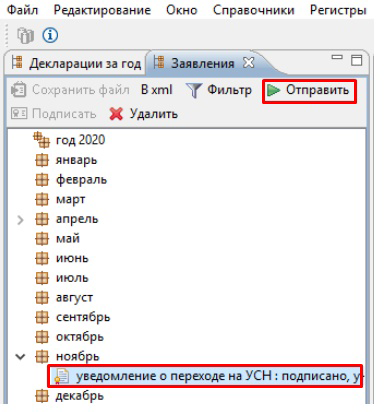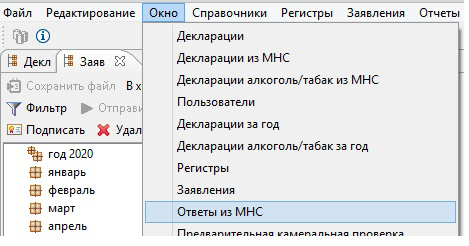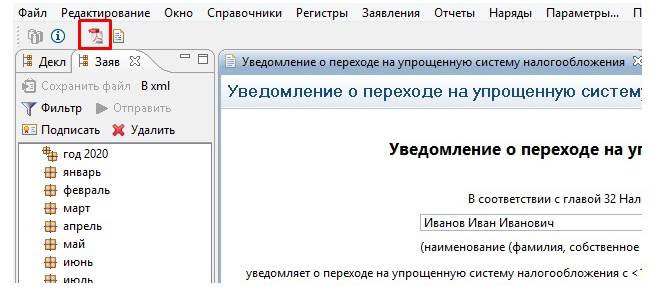где хранятся декларации в edeclaration
Как установить и настроить Edeclaration
Электронное декларирование в Республике Беларусь обязательно для плательщиков НДС. Если вы пользуетесь упрощенной системой налогообложения и НДС не платите, то Edeclaration все равно можно подключить – для удаленной подачи декларации. Что это, как работает и как с этим жить – рассказываем в МТБлоге.
Edeclaration (АРМ Плательщик) – программа для удаленной подачи декларации в налоговую инспекцию. Индивидуальным предпринимателям, работающим по упрощенной системе налогообложения, программа понадобится 1 раз в квартал. Издание сертификата юридического лица на 2 года стоит 95,28 BYN. Со всеми ценами можно ознакомиться здесь.
Внимание! Программа работает только на ОС Windows. Системные требования для корректной работы программы описаны здесь.
Мы расскажем, как настроить программу Edeclaration для подачи налоговых деклараций на примере ИП по УСН без НДС раз в квартал. Как правило, именно на этапе установки этой программы возникает больше всего вопросов. Разбираемся по порядку.
Как установить электронное декларирование?
С первым пунктом все понятно – идем в налоговую и покупаем ключ и ПО. Приступаем сразу ко второму.
Установка криптографического ПО. Запускаем диск, выданный в налоговой. Появляется стартовое окно:
Устанавливаем первую программу. Ставим все галочки и кликаем «Далее».
Ждем. Завершаем установку. Дальше появится окно с выбором ключа. Здесь нужно вставить флешку с ключом, выбрать его в списке и ввести пароль, который был задан при покупке ключа.
Переходим к следующему пункту – установке Edeclaration.
Как установить электронное декларирование – пошаговая инструкция
Нажимаем на установку второй программы из списка на диске. Все время кликаем «Далее» до конца установки. После завершения запускаем программу через ярлык на рабочем столе.
Если выскочило окно с ошибкой – не паникуйте!
«Библиотеки C:\Program Files\Avest\AvPCM_MNS\avlog4c.dll не существует. Проверьте путь к персональному менеджеру сертификатов»
Нажимаем «ОК» и разбираемся с программой дальше. Должно появится окно для авторизации.
ЛАЙФХАК. В строке пользователя вводите «Alex», вместо пароля – «111». Почему именно так – никто не знает, но работает уже не первый год. Наверное, разработчик Alex таким образом потешил самолюбие.
Далее появится окно с номером версии программы.
После успешного входа переходим в «Параметры».
Далее переходим в «Данные о плательщиках» и вводим собственные данные для заполнения декларации.
Заполняем свои данные:
Далее нажимаем «ОК» и попадаем в главное окно программы Edeclaration.
Как загрузить справочники в Edeclaration
В меню «Помощь» выберите «Установить новое ПО»
Откроется форма «Доступное программное обеспечение».
Далее в строке «Работать с сайтом» в выпадающем списке выберите адрес сайта «Сайт обновлений МНС http://www.nalog.gov.by/ed». Возможно, придется прописать вручную.
Отметьте галочками необходимые формы деклараций или нажмите «Выбрать все». Обязательно выбираем строку «Справочники» (последняя строка в списке).
Нажимаем «Далее» по всем предложенным позициям. В процессе обновления откроется окно предупреждения о безопасности, как показано на скриншоте:
Нажимаем «ОК». Процесс загрузки окончен. Нажмите кнопку «Restart Now» для перезапуска программы Edeclaration.
Как обновить электронное декларирование
Внимание! Обновления программы Edeclaration приходят достаточно часто. Не забывайте обновлять программу.
Чтобы обновить программу до последней версии, в верхней строке меню нужно нажать «Помощь»/ «Проверить обновления». Возможно, понадобится прописать в настройках верный адрес для обновления. В принципе, аналогичные действия вы уже совершали сразу после установки программы.
После обновления программа перезапустится. Теперь создаем декларацию.
Как заполнить и отправить декларацию
В верхней строке меню выбираем «Файл»/ «Создать декларацию».
Выбираем год и тип декларации:
Перед нами появляется окно с первоначальными настройками декларации. Программа автоматически берет данные из заполненных выше полей.
Попадаем в основное поле декларации. Заполняем пустые ячейки собственной информацией.
В первом окне нужно заполнить вид деятельности.
В первом разделе заполняем пункт 1 и 1.1 одинаковой информацией (так как работаем без НДС). Здесь нужно внести валовую выручку.
Налоги автоматически рассчитываются программой и отображаются в пункте 4.
Раздел 2 нужен, чтобы исправить ошибки в декларации. Вдруг вы поняли, что вписали данные, в которые что-то не учли или допустили опечатку? Изначально второй раздел не заполняется. Переходим в третий раздел и опять вводим общую валовую выручку в пункт 2:
Ошибки, отмеченные восклицательными знаками, можно пропустить. Заполняем девятый пункт. Вносим информацию в графе «Значение показателя» напротив соответствующего месяца, если отчетный период – календарный месяц, или последнего месяца отчетного квартала, если отчетный период – календарный квартал. Указываем единицу (1) – в случае ведения бухгалтерского учета и двойку (2) – в случае ведения учета в книге учета доходов и расходов организаций и индивидуальных предпринимателей, применяющих УСН.
Ставим двойку, если ИП ведет КУДИР, напротив месяцев подачи декларации. После этого сохраняем изменения и закрываем декларацию.
Теперь ищем только что заполненную декларацию в поле слева, выбираем документ и нажимаем кнопку «Подписать».
Должно появится окно с выбором сертификата. Выбираем и вводим пароль. Теперь декларация подписана. Ее нужно отправить в налоговую.
Снова выбираем декларацию и нажимаем на «Отправить». Выбираем сертификат, вводим пароль. Декларация отправлена.
Проверяем отправку. Открываем в верхнем меню «Окно» – «Декларации из МНС». Внизу появилась соответствующая вкладка. Нажимаем кнопку получить из МНС, вводим пароль от сертификата и смотрим: получено или нет. Обычно через несколько часов декларацию подписывает инспектор. Соответственно, спустя это время у вас должно появится сообщение «Принято инспектором». После этого осталось только заплатить налоги.
Решение наиболее распространенных ошибок при работе с Edeclaration
Исправить декларацию нельзя! Нужно:
Вдруг на месте 2018 года стоит 2016. Нажимаем на кнопку «Фильтр» и выбираем нужный нам год.
Чтобы продлить ключ, необходимо обратиться по месту регистрации (в налоговую, в которой вы получали ключ). Продление регистрации включает в себя изготовление и выпуск нового сертификата открытого ключа. Продлить ключ могут юр.лица, ИП и физ.лица, которые являлись Подписчиками РУЦ. Дата прекращения срока действия СОК (ключа) не должна превышать три месяца. При продлении регистрации возможно внести любые изменения в содержание СОК, кроме УНП.
Для получения сертификата в регистрационный центр должен прибыть человек, который лично планирует использовать электронную цифровую подпись – руководитель юр.лица или доверенное должностное лицо.
Срок действия нового сертификата открытого ключа составляет два года с даты окончания срока действия предыдущего сертификата открытого ключа.
Полезные ссылки:
Читайте нас в Telegram и Яндекс.Дзен первыми узнавайте о новых статьях!
Где хранятся декларации в edeclaration
ВНИМАНИЕ!
По многочисленным просьбам перенесен срок подачи деклараций за 2019 год.
Всю необходимую информацию по заполнению можно скачать на сайте Минэкономразвития России
До 30 апреля 2020 года.
По многочисленным просьбам инициирована процедура переноса срока подачи деклараций за 2019 год. Новый срок подачи деклараций вступит в силу только после государственной регистрации приказа Минюстом России.
Электронная подпись (далее ЭЦП) – это реквизит документа, позволяющий подтвердить принадлежность ЭЦП ее владельцу, а также зафиксировать состояние информации / данных (наличие, либо отсутствие изменений) в электронном документе с момента его подписания.
Согласно законодательству РФ, квалифицированная электронная подпись — это эквивалент подписи, проставляемой «от руки», обладающий полной юридической силой.
Из чего состоит ЭЦП?
Как подписать файл ЭЦП (если у вас уже имеется ЭЦП)?
1. Кликнуть на документ правой кнопкой мышки и выбрать криптопровайдер (любая программа, подписывающая ЭЦП документ) и графу «Подписать»;
2. Пройти путь в диалоговых окнах криптопровайдера:
— выбрать файл для подписания;
— в полях кодировки выбрать формат подписи;
— выбрать место хранение подписанного файла;
— в блоке «Свойства подписи» выбирать «Подписано», при необходимости можно добавить комментарий;
— из хранилища сертификатов – выбрать нужный;
— после проверки правильности поля «Владелец сертификата», нажать кнопку «Далее»;
— в диалоговом окне проведется финальная проверка данных, необходимых для создания электронной подписи, а затем после клика на кнопку «Готово» должно всплыть сообщение об успешной подписи документа;
— успешное окончание операции означает, что файл был криптографически преобразован и содержит реквизит, фиксирующий неизменность документа после его подписания и обеспечивающий его юридическую значимость.
Как же в итоге «выглядит» ЭЦП, вернее, как факт подписания обозначается в документе?
Открыть через криптопровайдер окно «Управление подписанными данными», увидеть информацию о файле и подписи. Нажать на кнопку «Посмотреть», появится окно, содержащее информацию о подписи и сертификате.
Как подписать файл ЭЦП (если у вас нет ЭЦП)?
Информацию о получении ЭЦП вы можете узнать в сети интернет.
1. Если нет информации о количестве потребляемых данным помещением ресурсов, подтвержденных показаниями счетчиков ресурсов (счетчики должны быть установлены для фиксации потребления только этого помещения), то необходимо:
— заполнить лист декларации «Общий раздел», где указать данные об организации;
— в пунктах «Общего раздела» по потреблению энергоресурсов и воды такие помещения не учитываются;
— в п. 15 (или п. 14 и п. 16 – если декларация с филиалами) сделать пометку в столбце с названием здания, где находится это помещение, «помещение в аренде (безвозмездном пользовании, управлении и прочее), раздел по зданиям не заполняется»;
— лист ЗN заполнять не требуется (или ФN,3N).
2. Если количество потребляемых данным помещением ресурсов подтверждено показаниями счетчиков ресурсов (счетчики должны быть установлены для фиксации потребления только этого помещения), но у организации, занимающей помещение, НЕТ возможности повлиять на энергоэффективность потребления ресурсов в данном помещении (использование энергоэффективных технологий, замена оборудования, изменение оснащения, проведение ремонта и прочее), то необходимо:
— заполнить лист декларации «Общий раздел», где указать данные об организации;
— заполнить данные по п. 9 по ресурсам организации, учет которых ведется;
— в п. 15 (или п. 14 и п. 16 – если декларация с филиалами) сделать пометку в столбце с названием здания, где находится это помещение, «помещение в аренде (безвозмездном пользовании, управлении и прочее), раздел по зданиям не заполняется»;
— лист ЗН заполнять не требуется.
3. Если количество потребляемых данным помещением ресурсов подтверждено показаниями счетчиков ресурсов (счетчики должны быть установлены для фиксации потребления только этого помещения) и у организации, занимающей помещение, ЕСТЬ возможность влияния на энергоэффективность потребления одного или нескольких ресурсов в данном помещении (использование энергоэффективных технологий, замена оборудования, изменение оснащения, проведение ремонта и прочее), то необходимо:
— заполнить лист декларации «Общий раздел», где указать данные об организации;
— заполнить данные по п. 9 по ресурсам организации, учет которых ведется;
— в п. 15 (или п. 14 и п. 16 – если декларация с филиалами) сделать пометку в столбце с названием здания, где находится это помещение, «помещение в аренде» (безвозмездном пользовании, управлении и прочее), НО! раздел по зданиям заполняется;
— данные по помещению заполняются в том объеме, который занимает организация, а именно в листе «ЗН»:
— п. 1, кроме всего прочего, делается пометка, «помещение в аренде (безвозмездном пользовании, управлении и прочее);
— п. 4.1 (общая площадь) указывается площадь именно занимаемых организацией помещений, а не всего здания;
— п.4.2 (этажность) и п4.3 (сведения о лифтах) ставится прочерк;
— п.4.4 и п.4.5 указывается та же площадь, что и в п.4.1, то есть занимаемая организацией;
— п.15 (удельные показатели) потребление тепловой энергии – это годовое потребление (сумма за 12 месяцев) деленное на площадь, занимаемую помещениями этой организации (т.е. на площадь, указанную в п. 4.1);
— заполняются все остальные пункты, в том числе, по потреблению энергоресурсов.
Примечание: Если учреждение арендует помещение в МКД, то в пункте 3.1 раздела по зданию проставляется «да». Пункт 3.2 пропускается.
Действующая редакция 261-ФЗ не предусматривает обязанности (требований) по предоставлению информации по приказу Минэнерго России от 30 июня 2014 № 401 «Об утверждении Порядка представления информации об энергосбережении и о повышении энергетической эффективности». Пояснение:
1. 16 января 2019 г.вступили в силу изменения Федерального закона от 23 ноября 2009 г. № 261‑ФЗ «Об энергосбережении и о повышении энергетической эффективности и о внесении изменений в отдельные законодательные акты Российской Федерации» (далее – Закон № 261‑ФЗ) в том числе введена обязанность органов государственной власти, органов местного самоуправления, государственных и муниципальных учреждений ежегодно представлять в федеральный орган исполнительной власти, уполномоченный на создание и обеспечение функционирования государственной информационной системы в области энергосбережения и повышения энергетической эффективности, декларации о потреблении энергетических ресурсов.
2. Согласно части 2 статьи 16 Закона № 261-ФЗ порядок представления декларации о потреблении энергетических ресурсов и форма такой декларации утверждаются уполномоченным федеральным органом исполнительной власти. При этом, постановлением Правительства Российской Федерации от 29 мая 2019 № 683 «О внесении изменений в Положение о Министерстве экономического развития Российской Федерации» Минэкономразвития России наделено полномочиями по разработке и утверждению порядка представления декларации о потреблении энергетических ресурсов и формы такой декларации.
3. 27 февраля 2020в Минюсте России зарегистрирован приказ Минэкономразвития России от 28 октября 2019 г. № 707 «Об утверждении порядка представления декларации о потреблении энергетических ресурсов и формы декларации о потреблении энергетических ресурсов»
4. Приказ № 401 Минэнерго России регламентирует форму и порядок подачи информации об энергосбережении и о повышение энергетической эффективности, в нем не говорится про декларации о потреблении энергетических ресурсов.
5. Формы, которые ранее заполнялись в текущей версии ГИС «Энергоэффективность», соответствуют приказу № 401 Минэнерго России, следовательно, тоже не имеют отношения к декларациям о потреблении энергетических ресурсов.
Из всего вышеприведенного два важных вывода:
1. В период с момента вступления в силу требований Закона № 261-ФЗ о предоставлении деклараций о потреблении энергетических ресурсов до вступления в силу приказа № 707 об утверждении порядка предоставления деклараций (с 16 января 2019 года по 13 марта 2019 года) состав для административного правонарушения фактически отсутствовал, т.к. таким составом является нарушение требований к форме и порядку предоставления декларации, которые в этот период не были регламентированы.
2. Предоставление информации по приказу № 401 не является выполнением требований Закона № 261-ФЗ о предоставлении декларации о потреблении энергетических ресурсов.
Существует два варианта подачи деклараций:
Вариант 1 – в формате электронного документа:
— декларации создаются и сохраняются в форматах PDF и Excel;
— PDF подписывается усиленной квалифицированной электронной подписью;
— создается сопроводительное письмо (пример сопроводительного письма и получатель указан в ответах на часто задаваемые вопросы);
— весь пакет документов (подписанный ЭЦП PDF, Excel форматы декларации и сопроводительное письмо) направляется на электронную почту Минэкономразвития России (dec@economy.gov.ru, дублирование на адрес mineconom@economy.gov.ru не требуется) или по системе межведомственного электронного документооборота в Минэкономразвития России.
Вариант 2 – на бумажном носителе (в случае отсутствия технической возможности составления декларации в форме электронного документа):
— все листы декларации, составленной на бумажном носителе, нумеруются сквозной нумерацией, прошиваются, скрепляются печатью субъекта декларирования (при наличии) и заверяются на последней странице подписью руководителя (уполномоченного им лица) субъекта декларирования;
— также текстовый файл декларации размещается на электронном носителе (PDF и Excel);
— и бумажная версия декларации, и электронный носитель предоставляются в Минэкономразвития России по почте (адрес: Пресненская наб., д. 10, стр. 2, г. Москва, 123112) заказным письмом с уведомлением о вручении и описью вложения либо иным доступным способом, обеспечивающим подтверждение получения Минэкономразвития России копии декларации в срок.
Сочетание описанных выше вариантов или другие варианты предоставления, например, отправка скана декларации с подписью руководителя по электронной почте Минэкономразвития России не допускаются!
Разделы декларации допускается размещать на двух листах.
Согласно п. 5 и 6 ППРФ-20:
5. В случае отсутствия у федерального органа исполнительной власти, органа исполнительной власти субъекта Российской Федерации или органа местного самоуправления технической возможности представления информации с использованием программных средств государственной информационной системы электронный документ, сохраненный на электронном носителе (оптическом диске), вместе с сопроводительным письмом направляется на почтовый адрес оператора государственной информационной системы. Техническая возможность использования программных средств государственной информационной системы обуславливается наличием следующих условий:
а) наличие электронной вычислительной машины с характеристиками, позволяющими использовать программное обеспечение государственной информационной системы;
б) наличие подключения к сети Интернет;
в) возможность использования для подписания электронных документов электронной цифровой подписи уполномоченного лица соответствующего органа.
6. В случае отсутствия любого из указанных в пункте 5 настоящих Правил условий считается, что техническая возможность представления информации с использованием программных средств государственной информационной системы отсутствует.
Согласно п.4 ППРФ-391:
4. Создание, эксплуатация, развитие государственной информационной системы и обеспечение условий для ее функционирования осуществляются Министерством экономического развития Российской Федерации, являющимся оператором государственной информационной системы.
Следовательно, информацию, сформированную согласно ППРФ20, необходимо направлять Минэкономразвития России, контакты для отправки приведены на официальном сайте ведомства:
Заполнение таможенной декларации
Пособие по заполнению таможенной декларации на товары разработано на основе программы «Альта-ГТД» в Ростовском филиале Российской таможенной академии в 2015 году и обновлено в 2018 году экспертами по ВЭД компании «Альта-Софт» с учетом изменений таможенного законодательства.
Пособие рекомендовано УМО РТА к использованию в обучении студентов по специальности 38.05.02 «Таможенное дело».
Заполнение таможенной декларации на товары – один из важнейших этапов при перемещении товаров через границу Евразийского экономического союза. Правильное заполнение всех граф обеспечивает беспрепятственное помещение перевозимого груза под таможенную процедуру, что собственно и является первым этапом декларирования.
Порядок заполнения таможенной декларации определяется Таможенным кодексом Евразийского экономического союза, вступившем в силу в 2018 году, Федеральным законом «О таможенном регулировании в Российской Федерации», Решениями ЕЭК, отдельными нормативными актами, регламентами и Решением Комиссии таможенного союза от 20.05.2010г. № 257 (Инструкция по заполнению таможенной декларации). Заполнение отдельных граф декларации также регламентированы специальными документами.
Для корректного декларирования необходимо учитывать множество факторов. В настоящей инструкции по заполнению таможенной декларации мы постарались дать подробные разъяснения по заполнению сложных граф. При том, что большинство граф декларации на товары имеют одинаковые правила при заполнении для процедуры импорта и экспорта, некоторые графы в этих случаях кардинально отличаются. Для таких граф ДТ мы дали максимально развернутые пояснения, снабдив примерами заполнения.
Электронное декларирование
К примеру, если среднесписочная численность организации, применяющей УСН без НДС, отражаемая в строке 4 раздела III «Другие сведения» декларации по налогу при УСН за 2020 год, составила 15 и более человек, с 2021 года данная организация обязана подавать налоговую отчетность в электронном виде. Если ИП, уплачивающий единый налог, планирует разово ввезти товары из Российской Федерации и уплатить НДС за один месяц, он также обязан подключиться к системе электронного декларирования.
Вместе с тем многие организации и ИП, на которых не распространяется обязанность представлять декларации в электронном виде, взаимодействуют с налоговыми органами в режиме онлайн, подключаясь к системе электронного декларирования EDeclaration — приложение «Автоматизированное рабочее место Плательщика» (далее — EDeclaration).
Также в EDeclaration можно создавать регистры, которые будут использоваться для заполнения электронных деклараций, такие как:
— регистр налоговых вычетов (НДС);
— регистр оборотов по реализации товаров, работ и услуг (НДС);
— регистр используемых земельных участков (земельный налог);
— регистр для расчета суммы арендной платы (земельный налог);
— регистр доходов от реализации (налог на прибыль);
— регистр расходов (налог на прибыль);
— регистр внереализационных расходов (налог на прибыль);
— регистр доходов от внереализационных операций (налог на прибыль);
— регистр налогов и сборов, уплачиваемых из выручки (налог на прибыль);
— регистр отчислений в инновационный фонд (налог на прибыль);
Кроме того, EDeclaration содержит перечень справочников — это общая информация, которая может понадобиться для заполнения налоговых деклараций. В частности, справочники по видам деятельности, видам валют, размерам базовой величины, льготам, ставкам по налогам, категорий земель, условий применения УСН, справочник инспекций и др.
Помимо подачи налоговых деклараций в электронном виде EDeclaration позволяет также направлять в налоговый орган такие документы, как:
— заявление о зачете (возврате) излишне уплаченных (взысканных) сумм налогов;
— заявление о возврате разницы между суммой налоговых вычетов и общей суммой НДС, исчисленной по реализации товаров (работ, услуг), имущественных прав;
— уведомление о переходе на УСН;
— заявление о зачете сумм налогов, сборов (пошлин), пеней в счет исполнения налогового обязательства иного лица, уплаты начисленных такому лицу пеней;
— заявление о переносе срока проведения плановой проверки;
Можно также направлять письменные запросы (в т.ч. с приложением электронных копий документов) о разъяснении норм законодательства, запрашивать выписки из лицевых счетов и др.
Посредством EDeclaration можно проверить, получен ли налоговым органом отправленный электронный документ, а также принята ли инспектором декларация. Созданные электронные документы, принятые инспектором налоговые декларации, а также полученные ответы налогового органа можно просматривать в формате PDF, сохранять на машинный носитель, а также распечатывать, в т.ч. с отображением электронных подписей.
В зависимости от размеров организации и потребностей конкретного плательщика можно установить однопользовательскую версию EDeclaration — это когда налоговым учетом занимается один бухгалтер, или многопользовательскую с неограниченным числом пользователей.
Подключение к системе электронного декларирования дает возможность отправлять также отчеты в Белгосстрах, ФСЗН, органы государственной статистики и взаимодействовать с Министерством юстиции Республики Беларусь.
Как подключиться к электронному декларированию
Чтобы подключить систему электронного декларирования, организации или ИП нужно зарегистрироваться в качестве потребителя республиканского удостоверяющего центра Государственной системы управления открытыми ключами проверки электронной цифровой подписи Республики Беларусь (далее — РУЦ ГосСУОК).
Для этого можно обратиться непосредственно в РУЦ ГосСУОК (г. Минск, пр. Машерова, 25, 2 этаж, пом. 200, тел. 8-017-311-30-00) либо в его регистрационные центры. Адреса, телефоны, режим работы регистрационных центров, а также порядок предварительной записи для обращения можно узнать на сайте Республиканского унитарного предприятия «Национальный центр электронных услуг» (далее — РУП НЦЭУ), который выполняет функции оператора РУЦ ГосСУОК.
Примечание
В настоящее время в связи со сложившейся эпидемической ситуацией в Республике Беларусь при посещении в т.ч. РУЦ ГосСУОК и его регистрационных центров рекомендуется соблюдать дистанцию не менее 1 — 1,5 м, а также использовать средства индивидуальной защиты органов дыхания .
На заметку
В настоящее время доступна услуга дистанционного продления сертификата. Порядок и условия получения сертификата удаленно можно узнать на сайте РУП НЦЭУ.
Примечание
Стоимость услуг можно узнать на сайте РУП НЦЭУ.
После регистрации необходимо установить средства криптографической защиты (Персональный менеджер сертификатов), а также программное обеспечение EDeclaration (ПО «АРМ Плательщика»).
Устанавливаем Персональный менеджер сертификатов Авест для ГосСУОК (далее — Персональный менеджер сертификатов)
Персональный менеджер сертификатов можно скачать на сайте РУП НЦЭУ в разделе ГосСУОК — Полезная информация — Сертификаты, руководства, инструкции, ПО. Здесь также можно найти руководства и видеоинструкции по установке.
Открываем скачанный архив и кликаем мышкой на указанный файл приложения.
Нажимаем кнопки «Далее».
После успешной установки нажимаем «Завершить».
На рабочем столе компьютера появится ярлык Персонального менеджера сертификатов Авест для ГосСУОК.
На заметку
После установки Персонального менеджера сертификатов можно выполнить обновление списка отозванных сертификатов (СОС) и сертификатов удостоверяющих центров (УЦ). Для этого в меню Персонального менеджера сертификатов выбираем элемент «Сервис» — «Обновление СОС и сертификатов УЦ».
Затем необходимо импортировать в Персональный менеджер сертификатов личный сертификат.
Важно!
С 1 апреля 2020 года при получении сертификата в регистрационном центре выдается бумажный носитель с реквизитами (логин и пароль) для входа в облачное хранилище сертификатов. Для доступа в облачное хранилище сертификатов необходимо открыть ссылку https://store.nces.by и ввести логин и пароль.
Личный сертификат следует предварительно скачать из облачного хранилища сертификатов, а затем найти его в папке «Загрузки» либо в иной папке, в которую он скачан. Войти в установленный Персональный менеджер сертификатов без авторизации и в меню «Файл» выбрать «Импорт сертификата/СОС».
В открывшемся окне через кнопку «Обзор» нужно найти необходимый сертификат (в папке «Загрузки» или иной выбранной папке) и нажать на кнопку «Открыть». После этого выбрать импортируемый файл и нажать «Далее».
После этого нажатием мышки выделить нужный контейнер и установить галочку «Поместить личный сертификат в контейнер» и нажать «Далее».
В появившемся окне нужно ввести пароль доступа к контейнеру, который был задан при создании личных ключей ЭЦП, и нажать кнопку «ОК».
После этого необходимо поставить галочку в окошке «Установить доверие сертификату корневого УЦ» и нажать «Далее» и «Закрыть».
После установки Персонального менеджера сертификатов устанавливаем EDeсlaration («АРМ Плательщика»).
По предлагаемой на Портале МНС ссылке можно установить актуальную версию «АРМ Плательщика», следуя подсказкам.
После отметки нужной версии нажимаем «Далее».
Откроется окно для создания ярлыка в меню «Пуск». Если в меню «Пуск» нужно оставить название папки EDeclaration, то ничего менять не надо и нажимаем «Далее». Если нужно указать свое название папки, можно дополнить название EDeclaration, например EDeclaration_Иванов. Если в меню «Пуск» эта папка не нужна, можно поставить галочку в окошке «Не создавать папку в меню «Пуск». Нажимаем «Далее».
Откроется окно для создания значка на рабочем столе компьютера и в панели быстрого запуска. Необходимые действия нужно отметить галочкой и нажать «Далее».
Пока для входа в программу вводим данные, определенные по умолчанию (alex, 111).
Дальше необходимо отметить принятие условий лицензионного соглашения и нажать «Готово». Дальше необходимо нажать на элемент «Помощь» и выбрать «Установить новое ПО». В открывшимся окне в строке «Работать с сайтом» следует выбрать «Сайт обновлений МНС«. После этого нажать «Далее».
В открывшемся окне щелкнуть по строке с сертификатом и нажать «ОК». Откроется окно «Контейнер личных ключей», в котором необходимо ввести пароль. После нажатия на «ОК» откроется сообщение с результатом проверки соединения.
Примечание
Возможные причины неполадок и действия по их устранению приведены в таблице 1 подп. 4.2 Инструкции по установке и настройке ПО и компонентов «АРМ Плательщика». Однопользовательская и многопользовательская версия.
Как работает электронное декларирование
Нажимаем элемент «Параметры» и «Данные о плательщике».
После нажатия на значок
открывается окно для внесения сведений. В некоторых строках данные нужно прописать вручную, а других — выбрать из предлагаемого списка по значку
После сохранения сведений их можно откорректировать по мере необходимости .
Внесем данные о плательщике на условном примере ИП Иванова Ивана Ивановича, осуществляющего розничную торговлю канцелярскими товарами (ручками, карандашами, бумагой и т.п.), код вида деятельности — 47620. Часть необходимых сведений можно взять из свидетельства о регистрации ИП. После заполнения строк нажимаем «ОК».
выбираем сохраненные данные о плательщике и нажимаем «ОК» и «Готово». В результате автоматически заполняется заголовок уведомления.
В уведомлении строке «наименование (фамилия, собственное имя, отчество (если таковое имеется) плательщика» вручную вводим ФИО ИП, затем выбираем дату перехода на УСН «1 января 2021 года», используя стрелочки в открывшемся календаре, и нажимаем «ОК».
Для сохранения уведомления можно нажать на иконку
Откроется список созданных заявлений (уведомлений), из которых нажатием мыши выбираем созданное уведомление. Активизируется кнопка «Подписать», нажимаем на нее.
Выбираем свой сертификат, вводим пароль для доступа к контейнеру личного ключа ЭЦП и нажимаем «ОК».
Внизу на панели инструментов необходимо щелкнуть на элемент «Получить из МНС». Полученные данные будут отражены на экране.
Созданное в EDeclaration уведомление о переходе на УСН можно сохранить на машинный носитель в формате PDF, а также распечатать. Чтобы открыть документ в формате PDF, нужно нажать на значок 
В заключение отметим, что система электронного декларирования имеет множество преимуществ по сравнению с подачей отчетности на бумажном носителе. К примеру, она позволяет экономить время, оптимизировать документооборот, а также избегать некоторых ошибок в расчете сумм в налоговых декларациях.
* по ссылке Вы попадете в платный контент сервиса ilex